Aangezien YouTube en Instagram twee van de meest populaire sociale mediaplatforms zijn, is het een goed idee om op beide een ijzersterke online aanwezigheid te vestigen. YouTube is tenslotte 's werelds op één na meest gebruikte social media-platform met meer dan 2,5 miljard gebruikers. Tegelijkertijd wordt Instagram gebruikt door meer dan 1,47 miljard mensen wereldwijd.
En zelfs als je supergefocust bent op het opbouwen van een sterke online aanwezigheid op beide platforms, heb je soms niet de tijd of de bandbreedte om speciale video's voor je Instagram- en YouTube-kanalen te maken.
Maak je geen zorgen, je kunt altijd doorgaan en je YouTube-video's publiceren op Instagram en vice versa.
Maar wat als je de originele video die je op je YouTube-kanaal hebt geüpload, kwijt bent? Het is ook uiterst belangrijk om ervoor te zorgen dat video's die van YouTube zijn gedownload, presentabel zijn op je Instagram-kanaal. De standaard beeldverhouding van YouTube-video's is immers 16:9, terwijl het op Instagram 1:1 is.
Zoek niet verder.
In deze blogpost laten we je zien hoe je een YouTube-video op Instagram kunt plaatsen met BIGVU.
Een YouTube-video op Instagram plaatsen met BIGVU
Voordat je een video van je YouTube-kanaal downloadt, is het belangrijk op te merken dat de ideale Instagram-videopostlengte maximaal 59 seconden is. Voor videoposts tussen 1-10 minuten kunnen uw gebruikers een voorbeeld zien, waarna ze naar uw profiel moeten gaan om de volledige video te bekijken. Dat resulteert meestal in een slechte gebruikerservaring, dus we raden onze gebruikers aan om video's van minder dan een minuut op Instagram toe te voegen.
Als je lange videoposts (meer dan 10 minuten) probeert te laden, krijg je de "We konden deze video niet verwerken" foutmelding op Instagram.
Tegelijkertijd, als je het op Instagram Story probeert te doen, krijg je de “Video te lang. Probeer een kortere clip te importeren” foutmelding. Gelukkig kun je met BIGVU de video in een handomdraai inkorten met WordTrim.
Maar laten we eerst eens kijken hoe u een YouTube-video van uw kanaal kunt downloaden.
Een YouTube-video downloaden van uw YouTube-kanaal
Om een van de video's te downloaden die naar uw YouTube-kanaal zijn geüpload, gaat u eerst naar YouTube en logt u in op uw account, als u dat nog niet bent.
Nu heb je toegang tot al je YouTube-kanaalvideo's en kun je ze downloaden van YouTube Studios. Om YouTube Studios te bezoeken, klik je op de profielfoto van je kanaal in de rechterbovenhoek van YouTube. Terwijl je dit doet, zie je een vervolgkeuzemenu met tal van opties, waaronder 'YouTube Studio'.
Klik op 'YouTube Studio' en je wordt omgeleid naar de YouTube Studio van je kanaal.
Selecteer 'Inhoud' in de navigatiebalk aan de linkerkant om toegang te krijgen tot uw kanaalinhoud. Dit omvat zowel lange YouTube-video's als verticale video's die YouTube Shorts worden genoemd. Als je erop klikt, zie je alle video's die je naar je kanaal hebt geüpload, inclusief openbare, privé- en verborgen video's. U kunt ook Concepten zien.
Voor de video die je wilt downloaden, plaats je de muisaanwijzer op de video en klik je op de verticale lijn met drie stippen. Als u erop klikt, ziet u:
- Titel en beschrijving bewerken
- Krijg een deelbare link
- Promoten
- Downloaden
- Voorgoed verwijderen
U kunt op “Deelbare link ophalen” klikken die je kunt delen op Instagram. Maar deze link zal je Instagram-volgers omleiden naar je YouTube-kanaal, en dat is hier niet het punt.
Omdat we de eigenlijke video willen uploaden, selecteren we 'Downloaden' en wacht tot de video is gedownload.
Maar dit is het grote probleem:
Standaard is het mogelijk om video's op YouTube te uploaden die maximaal 15 minuten lang zijn. Hoewel geverifieerde accounts video's van meer dan 15 minuten kunnen plaatsen, is de maximale uploadgrootte 12 uur of 256 GB, afhankelijk van welke minder is. Zoals we al zeiden, mogen Instagram-videoposts echter niet langer zijn dan 10 minuten. Maar de ideale grootte van videoposts op Instagram blijft minder dan een minuut lang.
Zoals we hierboven vermeldden, kunt u de gedownloade video eenvoudig inkorten vanuit BIGVU, allemaal dankzij de geavanceerde BIGVU-functionaliteit die we graag "BIGVU WordTrim" noemen.
Tegelijkertijd is het van cruciaal belang om ervoor te zorgen dat je YouTube-video's presentabel zijn op Instagram. De ideale grootte van video's op YouTube is een beeldverhouding van 16:9. Als je een van je YouTube-video's als Instagram Reels wilt uploaden, moet je de beeldverhouding wijzigen van 16:9 in 9:16.
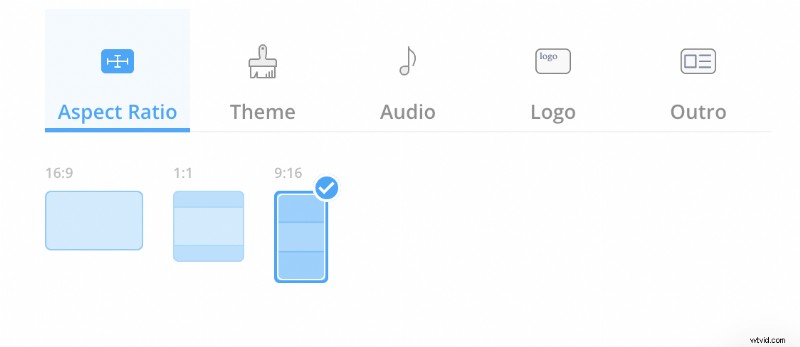
Daarnaast is de ideale grootte voor Instagram-berichten een beeldverhouding van 1:1. Om ervoor te zorgen dat je YouTube-video's er goed uitzien op Instagram, raden we je aan om deze binnen BIGVU te wijzigen van 16:9 naar 1:1.
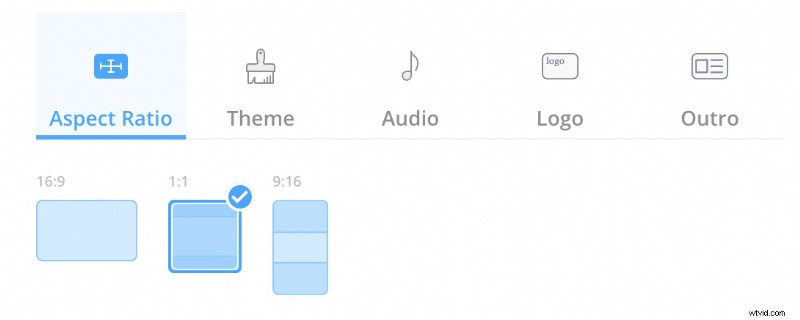
Je kunt ook muziek toevoegen aan je video of audio versterken vanuit BIGVU.
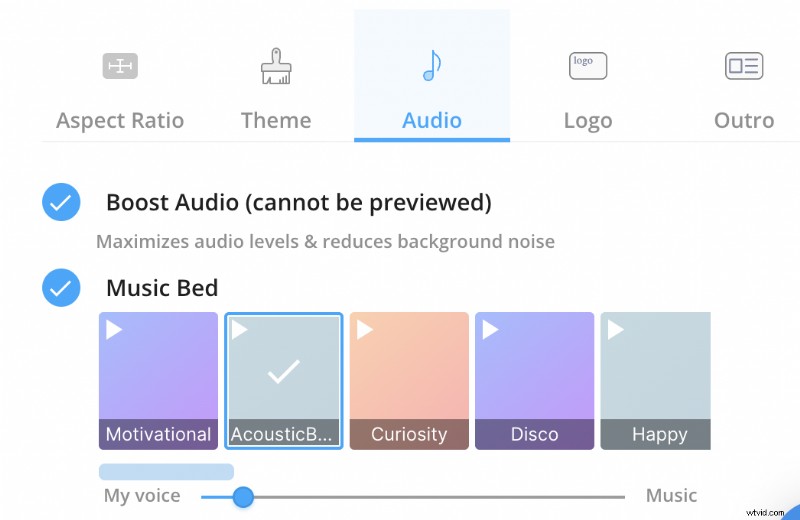
Wat als u het logo van uw merk aan uw video's wilt toevoegen?
Dat kan ook vanuit BIGVU.
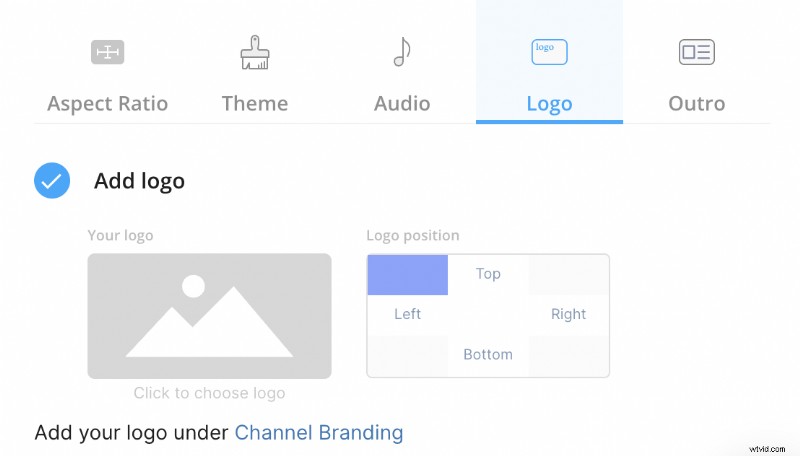
Nadat je de YouTube-video hebt gedownload, is het tijd om de broodnodige bewerkingen uit te voeren.
Laten we eens kijken hoe u uw YouTube-video naar BIGVU kunt importeren.
Hoe u uw YouTube-video kunt bewerken en naar een hoger niveau kunt tillen met BIGVU
Nadat je de YouTube-video hebt gedownload, is de volgende stap om naar BIGVU te gaan. U hebt toegang tot de desktop- of mobiele applicatie van BIGVU.
We doen het op Desktop.
Om je YouTube-video te importeren die je nu op je apparaat hebt gedownload, ga je naar 'Projecten' in de navigatiebalk aan de linkerkant. Klik op “Maken” en je ziet de volgende opties:
- Script
- Volgorde
- Importeren
Selecteer 'Importeren' en laad de YouTube-video die op uw apparaat is gedownload. Vervolgens zal BIGVU uw video importeren en renderen, posten waarop u de broodnodige bewerkingen kunt uitvoeren. Zodra de video klaar is om te bewerken, zie je de “Ready” markeer groen gemarkeerd.
Klik door het project. Klik nu op de drie horizontale stippellijn om de video te bewerken. Als je dat doet, zie je de volgende opties:
- Verzenden naar reeks
- Video insluiten
- Bijschriften toevoegen
- Toevoegen aan uploads
- Openen in Composer
- Stijl je video
- Achtergrond wijzigen
- Exporteren
- Downloaden
- Videopagina
- Miniatuur uploaden
- Verwijderen
Nu kun je gebruikmaken van de geavanceerde videobewerkingsfuncties van BIGVU om de beste versie van de video te maken, die je kunt uploaden naar je Instagram-kanaal.
Of u nu uw video wilt bijsnijden of uw merklogo wilt toevoegen of audio wilt versterken, u kunt dit doen door op 'Stijl uw video' te klikken. U kunt de video bijsnijden met behulp van BIGVU WordTrim – dat alleen beschikbaar is op de mobiele BIGVU-app.
Een van de grote voordelen van BIGVU is dat je video's direct vanuit BIGVU kunt uploaden naar je social media kanalen. Als u uw socialemediakanalen nog niet aan BIGVU heeft gekoppeld, doen we dat in de volgende stap.
Hoe u uw sociale kanalen kunt verbinden met BIGVU
De volgende stap is het uploaden van uw sociale kanalen naar BIGVU. Om dit te doen, klikt u op 'Sociale kanalen' in de navigatiebalk aan de linkerkant. Onder 'Accounts beheren' klik op “Instagram Business.”
Vanaf hier kunt u zich via Facebook aanmelden bij uw Instagram Business-account. Log in op uw Facebook-account dat is gekoppeld aan uw Instagram Business-account.
Geef het platform de broodnodige rechten om video's rechtstreeks vanuit BIGVU op uw sociale kanalen te plaatsen.
Ten slotte is het eindelijk tijd om je YouTube-video te uploaden naar Instagram vanuit BIGVU.
Uw YouTube-video op Instagram plaatsen met BIGVU
Aangezien de ideale videolengte voor Instagram 59 seconden is, kunnen gebruikers met BIGVU alleen rechtstreeks videoposts uploaden die maximaal 59 seconden lang zijn.
Om je videopost te uploaden, ga je naar Projecten, selecteer je het project dat je naar je Instagram-kanaal wilt uploaden, klik je op de drie horizontale stippellijnen en klik je op 'Exporteren'.
Vanaf hier kun je je videopost op Instagram publiceren.
Als je je videopost echter wilt uploaden als Instagram Reels of als je videoposts langer dan een minuut duren, dan is het raadzaam om de video van BIGVU te downloaden en hiervoor de mobiele Instagram-applicatie te gebruiken.
Conclusie
En zo kun je eenvoudig je YouTube-video's op Instagram plaatsen. We hopen dat we je hebben kunnen helpen.
Met de geavanceerde functies van BIGVU hoeven gebruikers zich geen zorgen te maken over het gebruik van meerdere applicaties om hun videoformaat te wijzigen, hun audio te verbeteren, hun merklogo toe te voegen en andere belangrijke bewerkingen uit te voeren.
BIGVU vereenvoudigt het hele end-to-end proces, allemaal dankzij de end-to-end video-opname- en bewerkingsbenadering.
Ben je al verliefd op hoe BIGVU het proces voor jou vereenvoudigt?
Wacht tot je het gaat gebruiken.
Probeer BIGVU vandaag nog!
